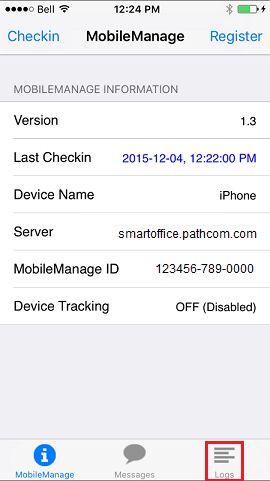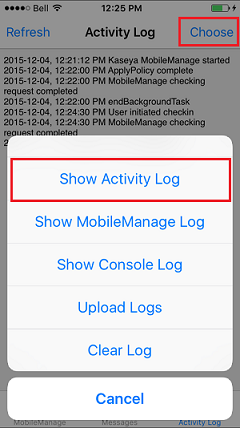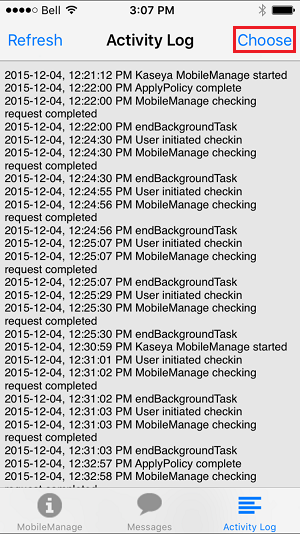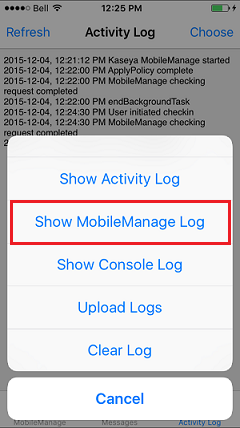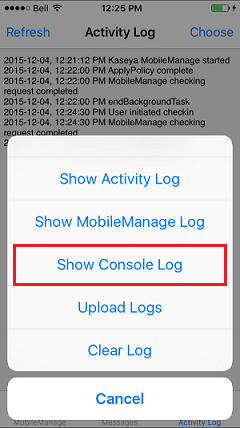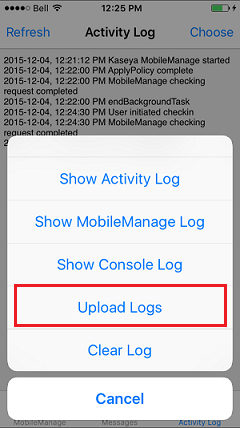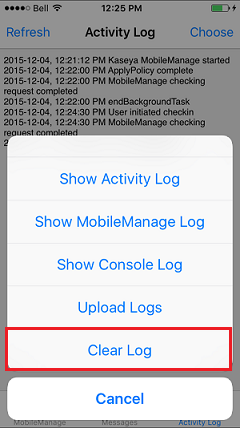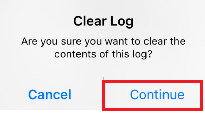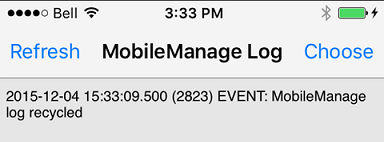MySmartOffice - View your Logs from your iPhone
Your guide to pathway services
To access your activity log:
- Open the Kaseya MobileManage app.
- Click Logs.
The Activity Log show appear by default. If it does not appear by default click Choose, and then select Show Activity Log.
The Activity Log will be displayed.
Contents |
MobileManage Log
To access your MobileManage log:
- Open the Kaseya MobileManage app.
- Click Logs.
- Click Choose.
- Select MobileManage Log.
The MobileManage log will be displayed.
Console log
To access your console log:
- Open the Kaseya MobileManage app.
- Click Logs.
- Click Choose.
- Select Console Log.
The Console Log will be displayed.
Upload Logs
- Open the Kaseya MobileManage app.
- Click Logs.
- Click Choose.
- Select Upload Logs.
Your logs will be uploaded.
Clear Log
To clear a specific log:
- Open the Kaseya MobileManage app.
- Click Logs.
- Click Choose.
- Select the log you would like to clear.
- Click Choose.
- Select Clear Log.
- When prompted, click Continue to confirm that you would like to clear the log.
The selected log will be cleared.